
¿Crees que puedes conectar una unidad USB en vivo estándar de Linux a tu Mac y arrancar desde ella? Piensa otra vez. Deberá hacer todo lo posible para crear una unidad USB Linux en vivo que se inicie en una Mac.
Esto puede ser un gran dolor de cabeza, pero hemos encontrado una utilidad gráfica que lo hace fácil. Podrá iniciar rápidamente Ubuntu, Linux Mint, Kali Linux y otras distribuciones principales de Linux en su Mac.
El problema
RELACIONADO: Cómo crear unidades USB y tarjetas SD de arranque para cada sistema operativo
Apple ha dificultado el arranque de sistemas operativos que no sean Mac OS X desde unidades USB. Si bien puede conectar una unidad de CD / DVD externa a su Mac e iniciar desde CD y USB en vivo estándar de Linux, simplemente conecte una unidad USB en vivo de Linux creada por herramientas estándar como Universal USB Installer y uNetbootin a una Mac no funcionará.
Hay varias formas de evitar esto. Por ejemplo, Ubuntu ofrece algunos instrucciones minuciosas que implican convertir el sistema de archivos de la unidad USB y hacer que sus particiones sean de arranque, pero algunas personas informan que estas instrucciones no funcionarán para ellos. Hay una razón por la que Ubuntu recomienda simplemente grabar un disco.
rEFInd debería permitirle arrancar esas unidades USB si las instala en su Mac. Pero no tienes que instalar este administrador de arranque UEFI alternativo en tu Mac. La siguiente solución debería permitirle crear unidades USB en vivo de Linux que se iniciarán en Mac modernas sin ningún tipo de manipulación adicional ni nada adicional: insertar, reiniciar y listo.
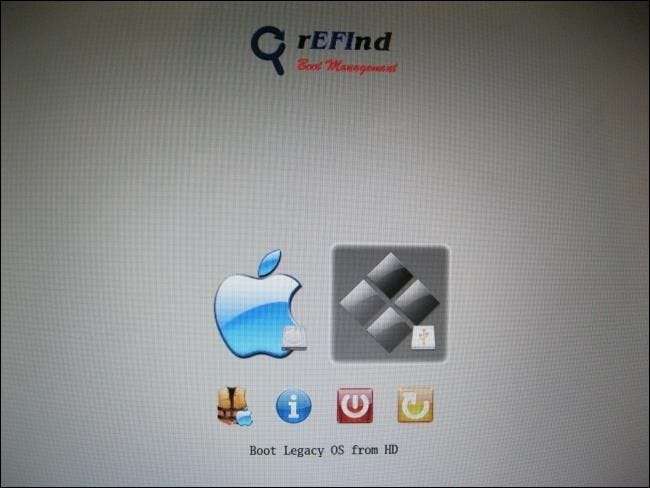
Utilice el cargador USB de Mac Linux
RELACIONADO: Cómo utilizar la utilidad de disco de su Mac para particionar, borrar, reparar, restaurar y copiar unidades
Una herramienta llamada " Cargador USB Mac Linux ”De SevenBits funcionó bien para nosotros. Esta aplicación para Mac te permitirá crear unidades USB con tu distribución de Linux preferida desde Mac OS X con solo unos pocos clics. Luego puede reiniciar y arrancar esas unidades USB para usar la distribución de Linux desde el sistema en vivo.
Nota : Asegúrese de mover la aplicación Cargador USB de Mac Linux a su carpeta Aplicaciones antes de ejecutarla. Esto evitará que falte el error "Enterprise Source" más adelante.
Primero, inserte la unidad USB en su Mac y abre la aplicación Disk Utility . Verifique que la unidad USB esté formateada con una partición MS-DOS (FAT). Si no es así, elimine la partición y cree una partición FAT, no una partición ExFAT.
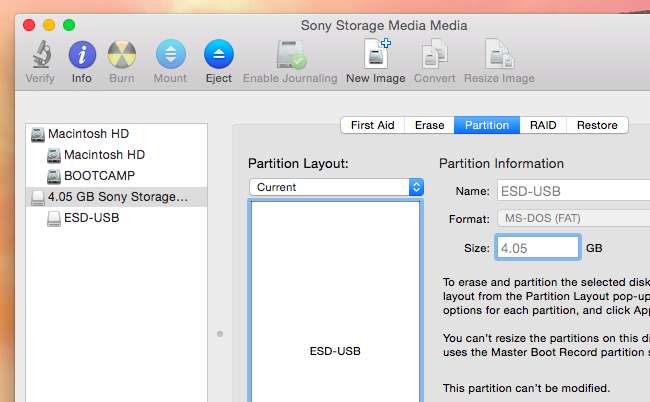
A continuación, abra la aplicación Cargador USB para Mac Linux que descargó. Seleccione la opción "Crear USB en vivo" si ya ha descargado un archivo ISO de Linux. De lo contrario, seleccione la opción "Descargador de distribución" para descargar fácilmente las ISO de distribución de Linux para usar con esta herramienta.
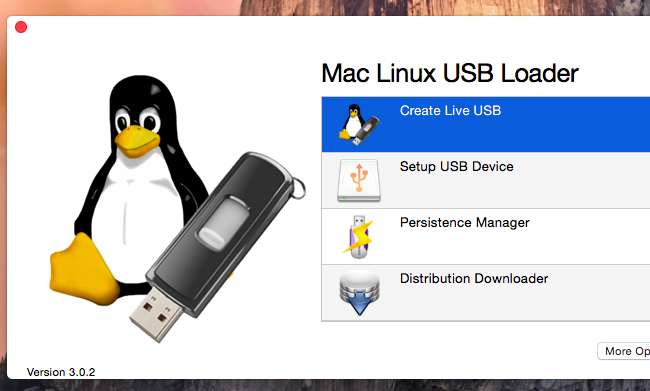
Seleccione el archivo ISO de la distribución de Linux que descargó y elija una unidad USB conectada para instalar el sistema Linux.
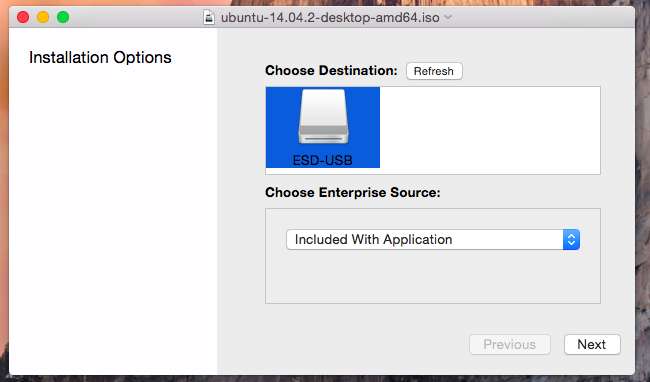
Elija las opciones adecuadas y haga clic en "Iniciar instalación" para continuar. Mac Linux USB Loader creará una unidad USB de arranque que funcionará en su Mac y arrancará en esa distribución de Linux sin ningún problema o hack.
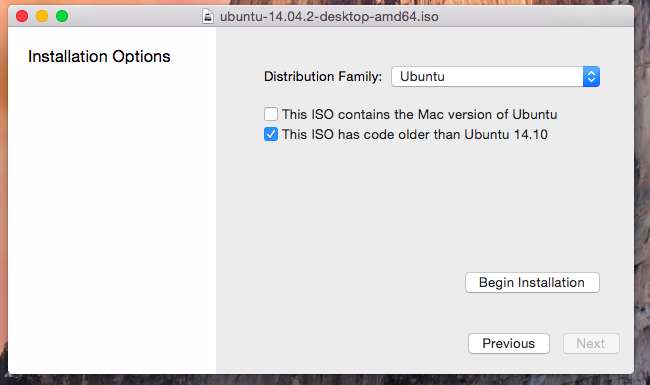
Antes de iniciar la unidad, es posible que desee cambiar algunas otras opciones aquí. Por ejemplo, puede configurar la "persistencia" en la unidad y parte de la unidad USB se reservará para sus archivos y configuraciones. Esto solo funciona para distribuciones basadas en Ubuntu.
Haga clic en "Administrador de persistencia" en la pantalla principal, elija su unidad, seleccione cuánto de la unidad debe reservarse para datos persistentes y haga clic en "Crear persistencia" para habilitar esto.
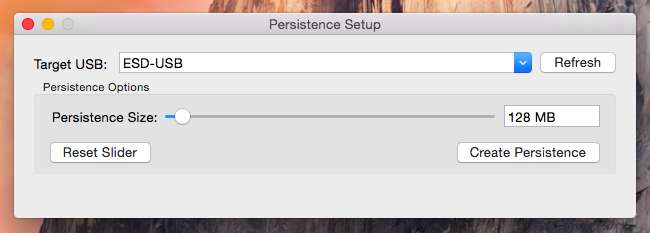
Arranque de la unidad
RELACIONADO: Cómo instalar Linux y arranque dual en una Mac
Para realmente arrancar la unidad, reinicie su Mac y mantenga presionada la tecla Opción mientras arranca . Verá aparecer el menú de opciones de arranque. Seleccione la unidad USB conectada. La Mac iniciará el sistema Linux desde la unidad USB conectada.
Si su Mac simplemente arranca en la pantalla de inicio de sesión y no ve el menú de opciones de arranque, reinicie su Mac nuevamente y mantenga presionada la tecla Opción antes en el proceso de arranque.
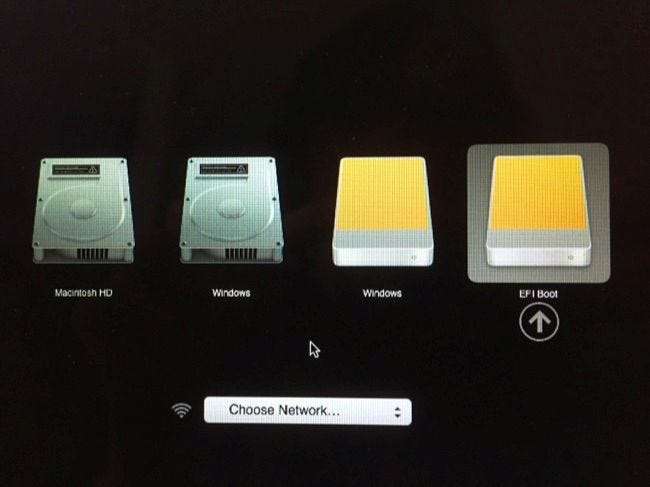
Esta solución le permitirá arrancar unidades USB comunes de Linux en su Mac. Puede simplemente iniciar y usarlos normalmente sin modificar su sistema.
Tenga cuidado antes de intentar instale un sistema Linux en la unidad interna de su Mac . Ese es un proceso más complicado.







